Wie behebt man den Fehler „Etwas ist beim Foto-Download schiefgelaufen“ in Chrome?
Google Chrome ist einer der weltweit meistgenutzten Browser und bekannt für seine Geschwindigkeit, Einfachheit und Kompatibilität mit nahezu allen Websites. Doch selbst die besten Browser stoßen gelegentlich auf Probleme – eines der häufigsten ist die Fehlermeldung „Beim Herunterladen des Fotos ist ein Fehler aufgetreten“.
Diese Meldung erscheint, wenn Sie versuchen, ein Foto von einer Website oder einer Social-Media-Plattform herunterzuladen und Chrome den Download nicht abschließen kann. Dies kann beim direkten Speichern eines Bildes, beim Herunterladen aus Google Fotos oder bei der Verwendung einer Bild-Downloader-Erweiterung passieren. Der Fehler kann ärgerlich sein, insbesondere wenn Sie das Foto dringend benötigen oder mehrere Bilder herunterladen.
In diesem Artikel gehen wir der Frage nach, warum in Chrome die Fehlermeldung „Beim Herunterladen des Fotos ist ein Fehler aufgetreten“ erscheint und wie man sie Schritt für Schritt beheben kann.
1. Was verursacht die Fehlermeldung „Etwas ist beim Herunterladen von Fotos schiefgelaufen“ in Chrome?
Bevor man das Problem behebt, ist es wichtig zu verstehen, was es auslöst. Die Fehlermeldung bedeutet lediglich, dass Chrome die Download-Anfrage nicht abschließen konnte – die Gründe dafür können jedoch sehr unterschiedlich sein.
Hier sind die häufigsten Ursachen:
• Instabiles Internet: Eine schwache oder unterbrochene Verbindung führt zu Download-Unterbrechungen.
• Abgelaufene Links: Temporäre Foto-URLs (z. B. von Instagram oder Google Fotos) können ablaufen, bevor der Download abgeschlossen ist.
• Beschädigter Cache oder Cookies: Alte Browserdaten können neue Downloadanfragen blockieren oder verfälschen.
• Erweiterungskonflikte: Werbeblocker oder Erweiterungen, die mehrere Downloads ermöglichen, können den Downloadvorgang von Chrome beeinträchtigen.
• Sicherheits- oder Antivirenblockaden: Chrome oder Ihr Antivirenprogramm könnten sichere Downloads als riskant einstufen.
• Speicher- oder Berechtigungsprobleme: Eine volle Festplatte oder ein eingeschränkter Ordner verhindert das Speichern von Dateien.
• Veraltete Chrome-Version: Ältere Chrome-Versionen können Fehler enthalten, die verhindern, dass Downloads ordnungsgemäß funktionieren.
2. So beheben Sie den Fehler „Foto-Download: Etwas ist schiefgelaufen“ in Chrome
Lassen Sie uns die effektivsten Methoden zur Lösung des Problems Schritt für Schritt durchgehen.
2.1 Überprüfen Sie Ihre Internetverbindung
Stellen Sie zunächst sicher, dass Ihre Internetverbindung aktiv und stabil ist. Versuchen Sie, eine andere Webseite zu öffnen oder ein kurzes Video zu streamen, um die Verbindung zu testen.
Sobald Sie eine stabile Verbindung bestätigt haben, versuchen Sie erneut, das Foto herunterzuladen.
2.2 Seite aktualisieren oder erneut öffnen
Manchmal ist das Problem nur vorübergehend. Die Website hat möglicherweise eine kurzlebige URL generiert, die abgelaufen ist. Aktualisieren Sie einfach die Seite ( Drücken Sie F5 oder Strg+R ) und versuchen Sie es erneut mit dem Herunterladen.
Sollte das nicht funktionieren, schließen Sie den Chrome-Tab vollständig und öffnen Sie ihn erneut.
2.3 Chrome-Cache und Cookies löschen
Eine beschädigte Cache- oder Cookie-Datei ist eine der häufigsten Ursachen für Downloadfehler. Durch deren Löschung lässt sich das Problem sofort beheben.
Schritte:
- Klicken Sie auf die drei Punkte (⋮) in der oberen rechten Ecke von Chrome.
- Gehen Sie zu Einstellungen > Datenschutz und Sicherheit > Browserdaten löschen, aktivieren Sie dann Cookies und andere Websitedaten sowie zwischengespeicherte Bilder und Dateien, bevor Sie auf Daten löschen klicken.
- Wählen Sie als Zeitraum „Gesamter Zeitraum“ aus und klicken Sie dann auf „OK“. Klare Daten Starten Sie anschließend Chrome neu.
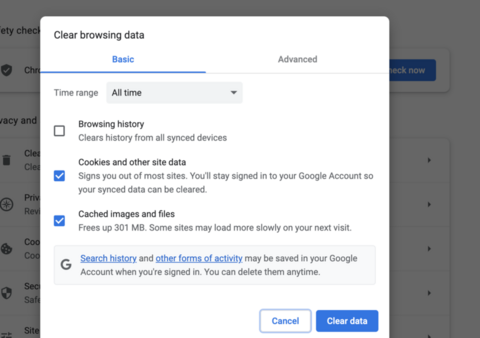
2.4 Konfliktierende Erweiterungen deaktivieren
Erweiterungen können sowohl leistungsstark als auch problematisch sein. Wenn Sie mehrere Downloader- oder Sicherheitserweiterungen verwenden, können diese das Standardverhalten von Chrome beeinträchtigen.
So deaktivieren Sie Erweiterungen:
- Klicken Sie in Chrome auf die Adressleiste, geben Sie chrome://extensions/ ein und drücken Sie dann die Eingabetaste, um die Seite „Erweiterungen“ zu öffnen.
- Deaktivieren Sie alle Erweiterungen, insbesondere Downloader, Werbeblocker oder VPN-bezogene Erweiterungen.
- Starten Sie Chrome neu und versuchen Sie den Download erneut.
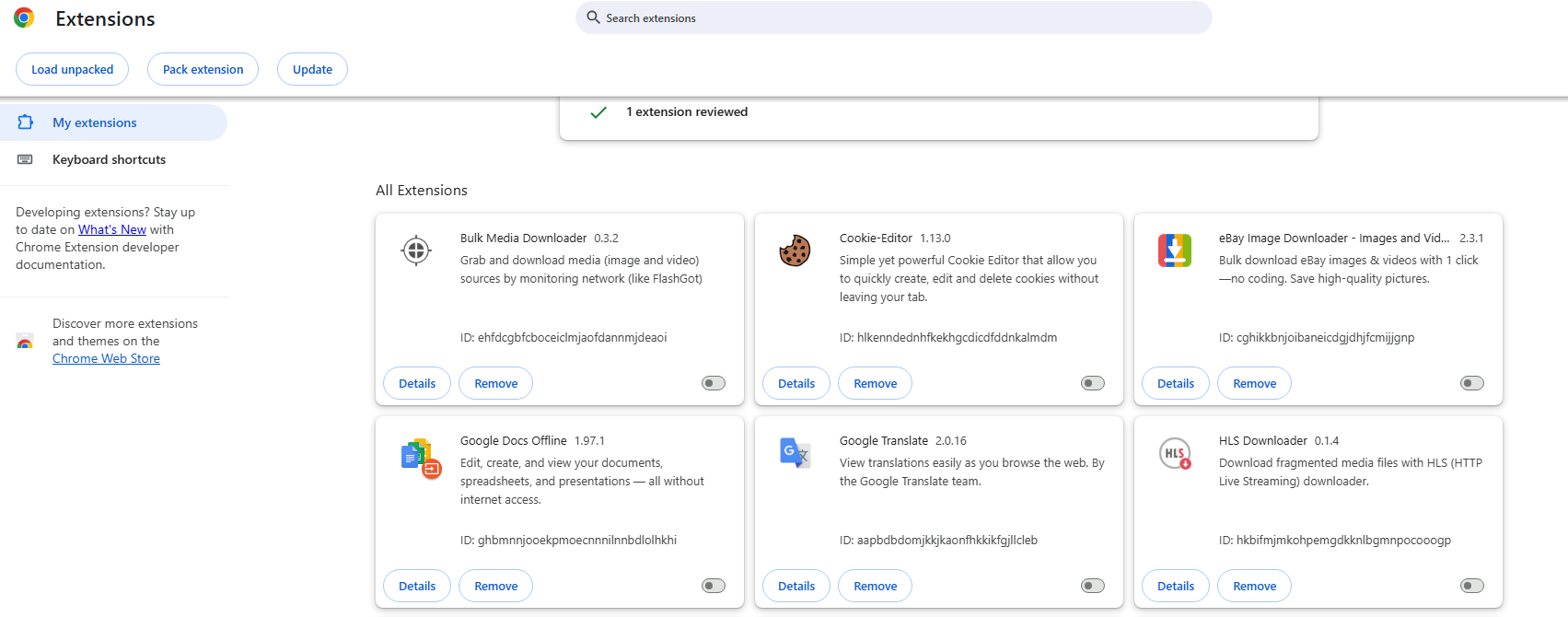
2.5 Inkognito-Modus ausprobieren
Chrome Inkognito-Modus Deaktiviert standardmäßig alle Erweiterungen und verwendet keine zwischengespeicherten Daten. Dies ist eine schnelle Möglichkeit, um zu testen, ob ein Problem mit einer Erweiterung oder dem Cache die Ursache ist.
Drücken Strg + Umschalt + N ( Windows ) oder Cmd + Shift + N ( Mac ) um ein Inkognito-Fenster zu öffnen und den Download dann erneut zu versuchen.
Wenn es funktioniert, wissen Sie, dass das Problem in Ihrer normalen Browserumgebung liegt – wahrscheinlich ein Problem mit einer Browsererweiterung oder dem Cache.
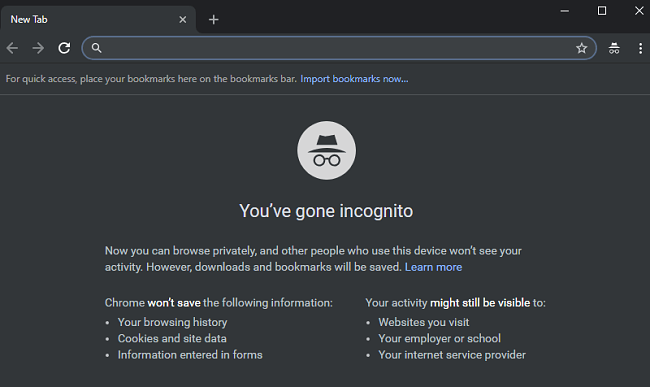
2.6 Berechtigungen für den Download-Ordner ändern
Wenn Chrome keine Berechtigung zum Speichern von Dateien in Ihrem festgelegten Download-Ordner hat, schlägt dies ohne Fehlermeldung fehl oder es wird „Etwas ist schiefgelaufen“ angezeigt.
Um das zu beheben:
- Gehen Sie zu chrome://settings/downloads und überprüfen Sie den dort angezeigten Downloadpfad.
- Öffnen Sie diesen Ordner auf Ihrem Computer, klicken Sie mit der rechten Maustaste darauf und wählen Sie aus Eigenschaften > Sicherheit (An Windows ).
- Stellen Sie sicher, dass Ihr Benutzerkonto über Volle Kontrolle oder Lesen und Schreiben Zugang.
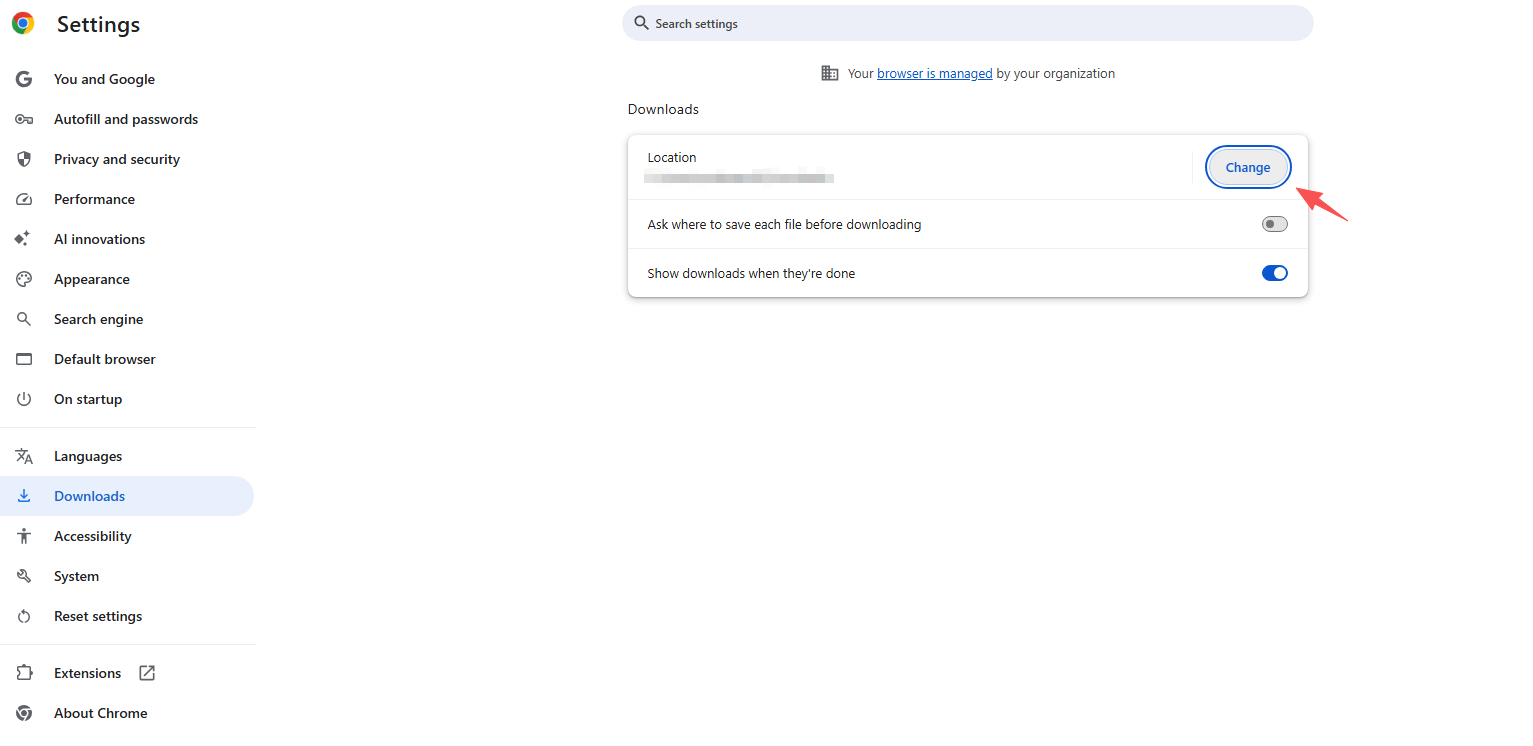
Chrome-Update 2.7
Veraltete Chrome-Versionen können Fehler oder Kompatibilitätsprobleme enthalten, die bestimmte Downloads verhindern.
So aktualisieren Sie Chrome:
- Klicken Sie auf die drei Punkte (⋮) > Hilfe > Über Google Chrome Chrome sucht dann automatisch nach Updates und installiert diese.
- Starten Sie den Browser nach dem Update neu.
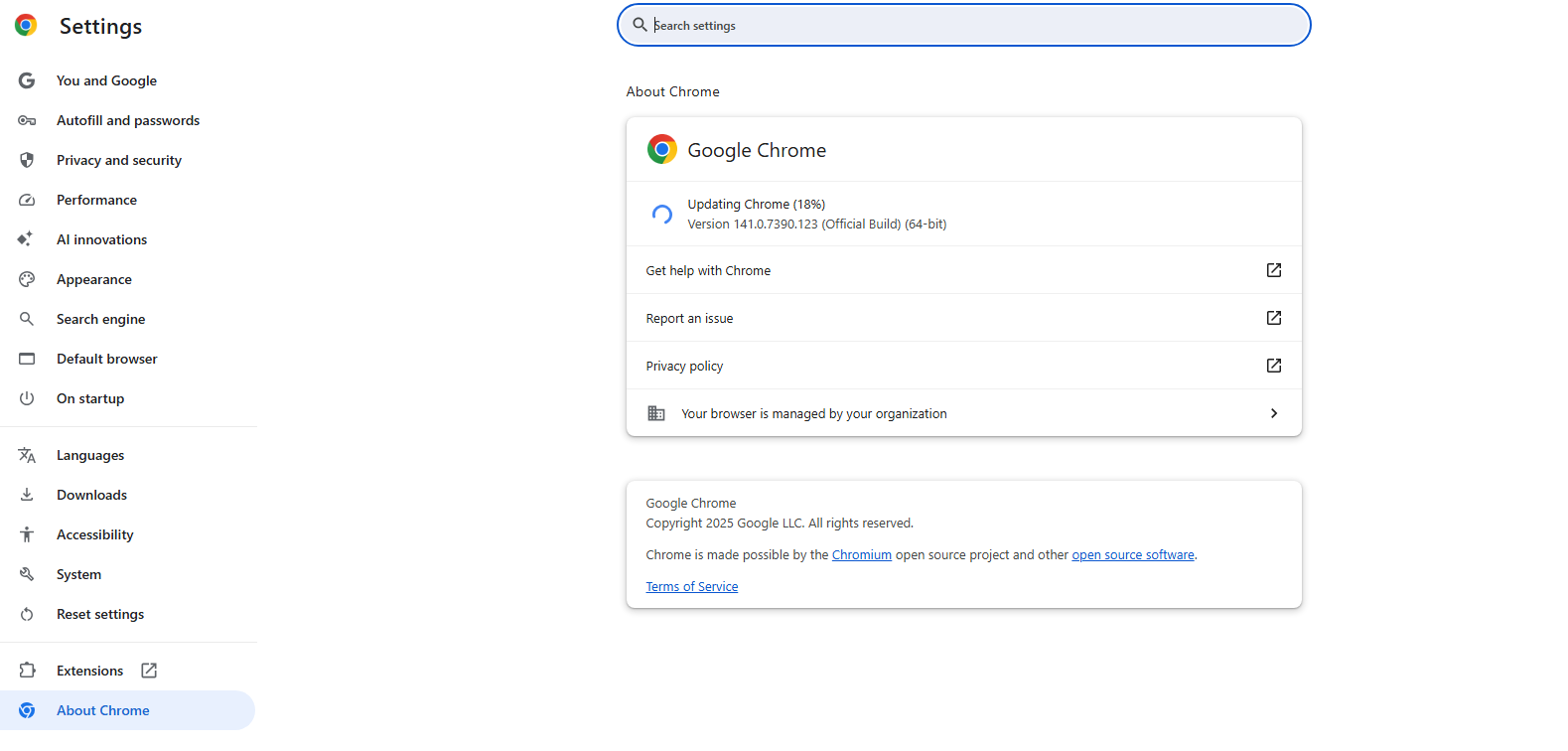
2.8 Antivirus-Software oder Firewall vorübergehend deaktivieren
Manche Antivirenprogramme blockieren Dateidownloads, insbesondere von unbekannten Websites. Deaktivieren Sie vorübergehend Ihr Antivirenprogramm oder Ihre Firewall und versuchen Sie den Download erneut.
Wenn es funktioniert, fügen Sie Chrome zu Ihrem Antivirenprogramm hinzu. Vertrauenswürdige Anwendungen Liste, um zukünftige Sperrungen zu verhindern.
2.9 Chrome-Einstellungen zurücksetzen
Wenn keiner der oben genannten Schritte hilft, müssen Sie Chrome möglicherweise auf die Standardeinstellungen zurücksetzen.
Schritte:
- Gehen Sie zu chrome://settings/reset.
- Klicken Sie auf „Einstellungen auf die ursprünglichen Standardwerte zurücksetzen“ und bestätigen Sie den Reset.
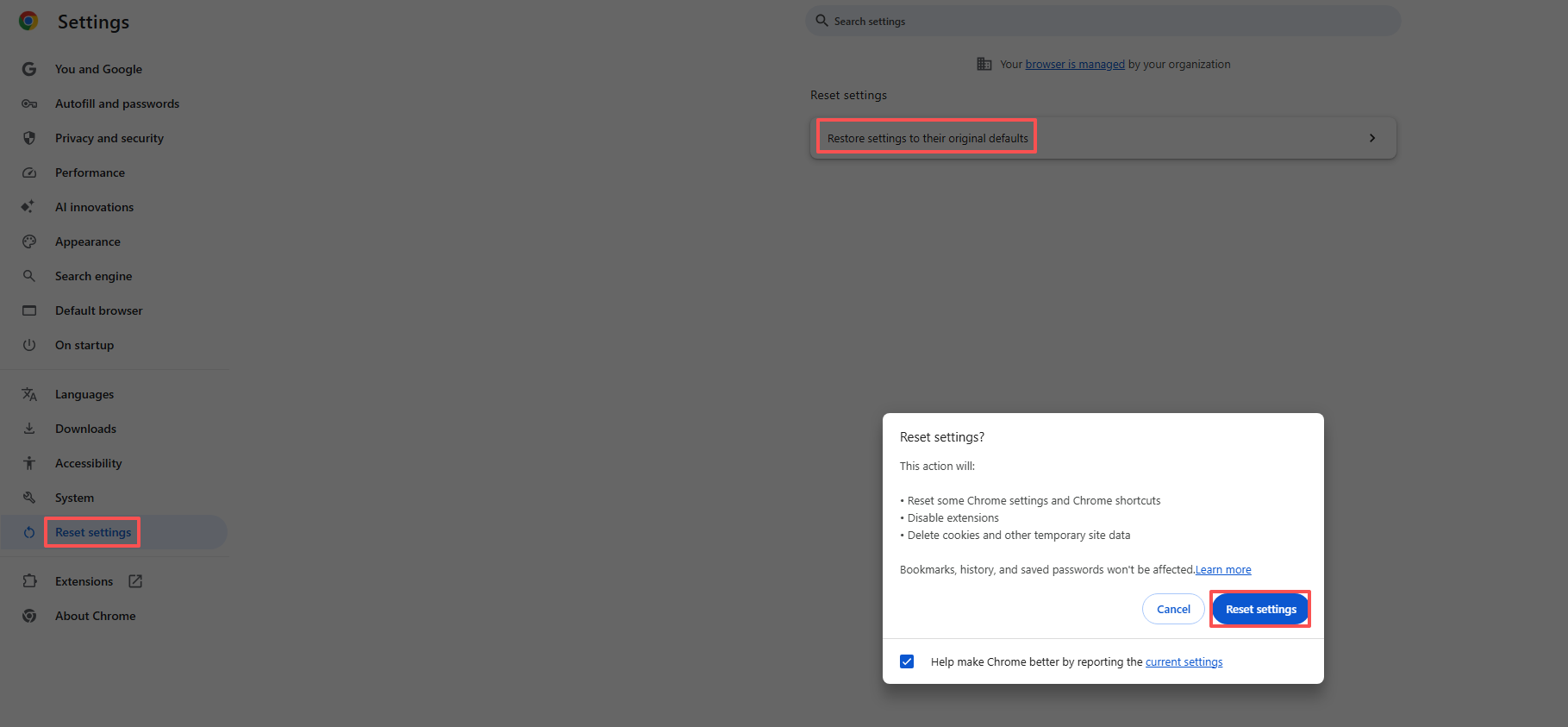
3. Erweiterte Lösung: Verwenden Sie Imaget Massenbild-Downloader
Wenn Sie in Chrome häufig auf Fehlermeldungen wie „Beim Herunterladen von Fotos ist ein Fehler aufgetreten“ stoßen – insbesondere beim Herunterladen vieler Bilder oder von Social-Media-Plattformen –, empfiehlt sich die Verwendung eines professionellen Foto-Downloaders wie Imaget Bulk Image Downloader ist die beste Lösung.
Imaget ist eine Desktop-Anwendung zum Herunterladen großer Mengen von Bildern von Websites, sozialen Plattformen und Galerien. Sie beseitigt browserbedingte Fehler und gewährleistet so jederzeit reibungslose und qualitativ hochwertige Downloads.
Hauptmerkmale von Imaget :
- Speichern Sie ganze Fotoalben oder Galerien mit einem Klick.
- Funktioniert mit Instagram, Facebook , Pinterest und weiteren Websites.
- Die höchstmögliche Auflösung beibehalten.
- Wählen Sie die gewünschten Fotos aus, indem Sie nach Dateiauflösung oder -format filtern.
- Speichern Sie Fotos in den gängigen Formaten JPG/PNG oder im Originalformat.
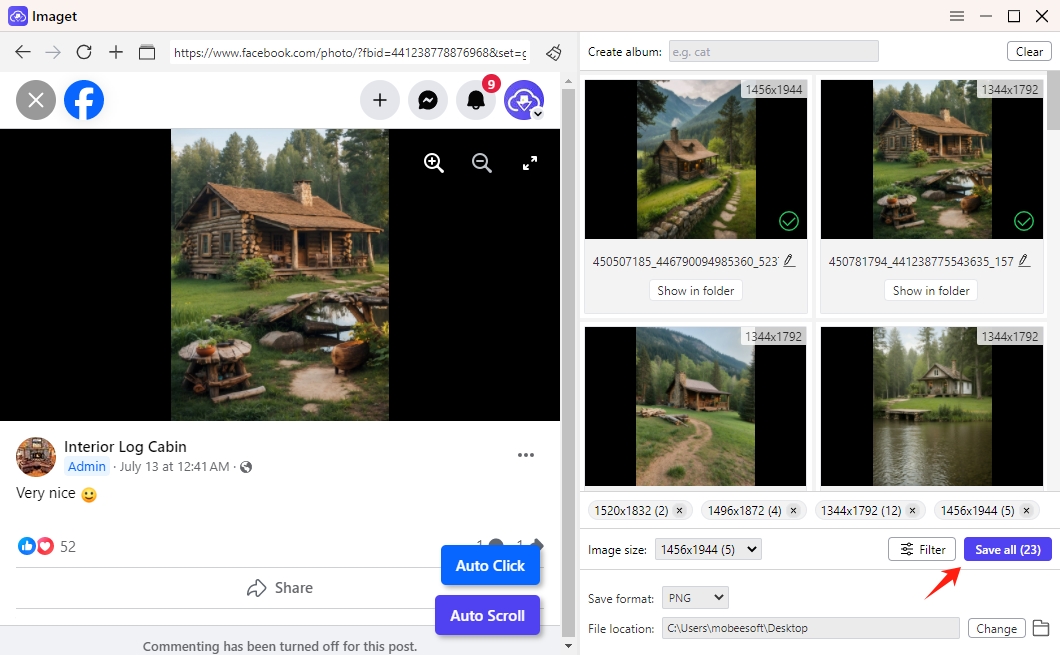
4. Fazit
Die Fehlermeldung „Beim Foto-Download ist ein Fehler aufgetreten“ in Chrome ist ärgerlich, lässt sich aber leicht beheben. Meistens liegt die Ursache in Cache-Konflikten, Problemen mit Erweiterungen oder instabilen Verbindungen. Mit den oben genannten Schritten zur Fehlerbehebung – vom Leeren des Caches bis zum Aktualisieren von Chrome – können Sie das Problem schnell lösen und Ihre Fotos wieder problemlos herunterladen.
Für Nutzer, die häufig Fotos herunterladen, insbesondere in großen Mengen oder von Plattformen mit Downloadbeschränkungen, ist die alleinige Nutzung von Chrome jedoch möglicherweise nicht optimal. Ein spezielles Tool wie Imaget Bulk Image Downloader bietet eine stabilere, effizientere und qualitativ hochwertigere Lösung.
Mit Imaget Sie können die Downloadbeschränkungen von Chrome umgehen, automatische Wiederholungsversuche bei fehlgeschlagenen Downloads nutzen und ganze Fotosammlungen mühelos speichern – ohne jemals wieder die Meldung „Etwas ist schiefgelaufen“ zu sehen.
- Sind Sie auf gallery-dl Coomer DDOS Guard gestoßen? Probieren Sie diese Lösungen
- Wie lade ich .jpg_orig-Bilder herunter?
- Wie lade ich nicht jugendfreie Bilder und GIFs herunter?
- Wie lade ich Alben von JPG Fish (jpg6.su) herunter?
- Warum werden meine heruntergeladenen Bilder nicht in der Galerie angezeigt?
- Deine Anlaufstelle für kostenlose Downloads von erotischen Mangas
- Sind Sie auf gallery-dl Coomer DDOS Guard gestoßen? Probieren Sie diese Lösungen
- Wie lade ich .jpg_orig-Bilder herunter?
- Wie lade ich nicht jugendfreie Bilder und GIFs herunter?
- Wie lade ich Alben von JPG Fish (jpg6.su) herunter?
- Warum werden meine heruntergeladenen Bilder nicht in der Galerie angezeigt?
- Deine Anlaufstelle für kostenlose Downloads von erotischen Mangas
